Выберите Дерево модели/Эскиз:1, а затем выберите пиктограмму Компактная панель/ Редактирование детали/ Операция выдавливания.
·
 На открывшейся панели Свойств
задайте Расстояние 1: 20 мм,
На открывшейся панели Свойств
задайте Расстояние 1: 20 мм,
·
·
·
создайте
объект ![]() .
.
·
Выберите
верхнюю грань параллелепипеда и откройте правой кнопкой контекстное меню.
Нажмите Эскиз.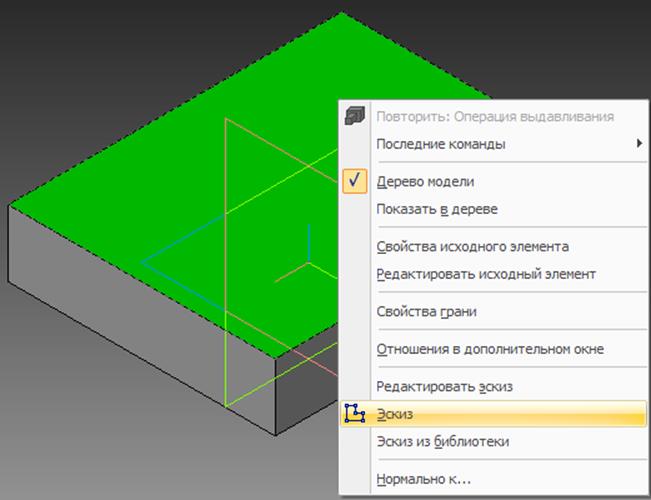
·
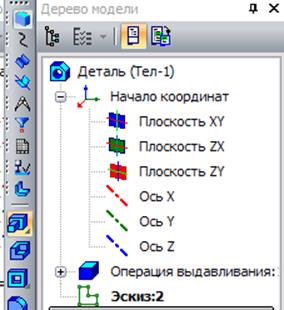 Создайте окружность диаметром 60 мм с центром в начале координат Компактная панель/ Геометрия/ Окружность. Покиньте режим
редактирования эскиза.
Создайте окружность диаметром 60 мм с центром в начале координат Компактная панель/ Геометрия/ Окружность. Покиньте режим
редактирования эскиза.
· Выберите Дерево модели/Эскиз:2, а затем выбирите пиктограмму Компактная панель/ Редактирование детали/ Операция выдавливания.
·
 На открывшейся панели Свойств задайте
Расстояние 1: 70 мм, создайте объект
На открывшейся панели Свойств задайте
Расстояние 1: 70 мм, создайте объект ![]() .
.
· Создайте эскиз на верхней плоскости цилиндра.
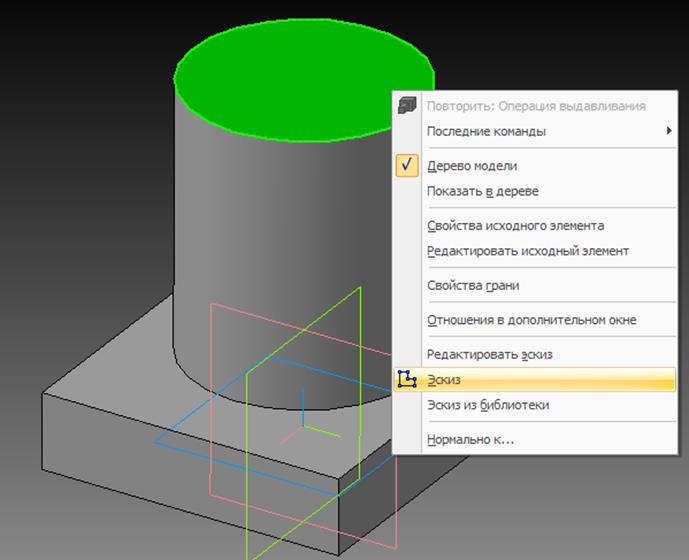
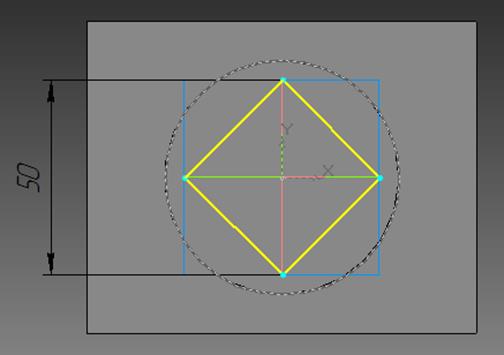 Изобразите
на эскизе квадрат с диагональю 50 мм, представленный на рисунке справа.
Изобразите
на эскизе квадрат с диагональю 50 мм, представленный на рисунке справа.
Покиньте режим редактирования эскиза.
·  Выберите
Дерево модели/Эскиз:3,
а затем выбирите пиктограмму Компактная панель/ Редактирование детали/ Вырезать
выдавливанием.
Выберите
Дерево модели/Эскиз:3,
а затем выбирите пиктограмму Компактная панель/ Редактирование детали/ Вырезать
выдавливанием.
·
На
открывшейся панели Свойств задайте Расстояние 1: 35 мм, создайте объект
создайте объект ![]() .
.
·
Создайте
на дне получившегося отверстия эскиз.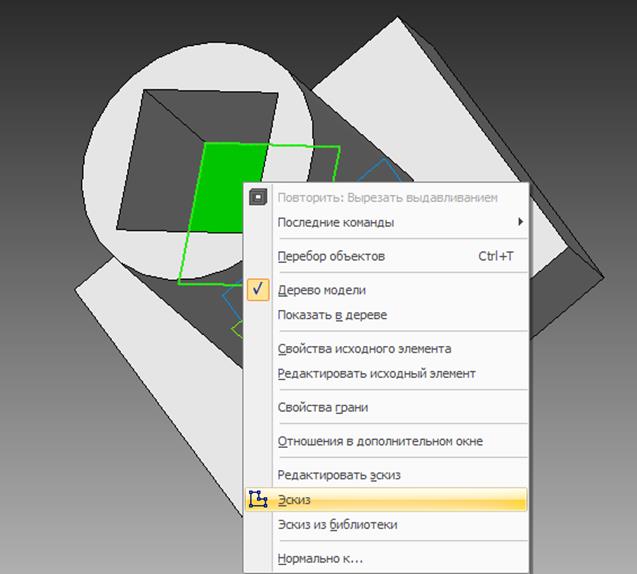
· На эскизе создайте окружность диаметром 30 мм с центром в начале координат Компактная панель/ Геометрия/ Окружность. Покиньте режим редактирования эскиза.
·
 Выберите Дерево модели/Эскиз:4,
а затем выбирите пиктограмму Компактная панель/ Редактирование детали/ Вырезать
выдавливанием.
Выберите Дерево модели/Эскиз:4,
а затем выбирите пиктограмму Компактная панель/ Редактирование детали/ Вырезать
выдавливанием.
·
На
открывшейся панели Свойств задайте Через всё, создайте объект ![]() .
.

· 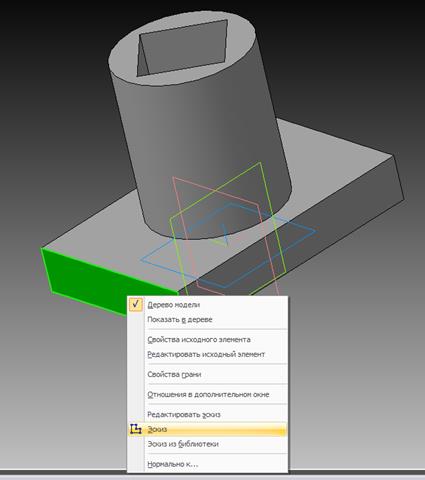 Создайте
эскиз на одной из граней основания.
Создайте
эскиз на одной из граней основания.
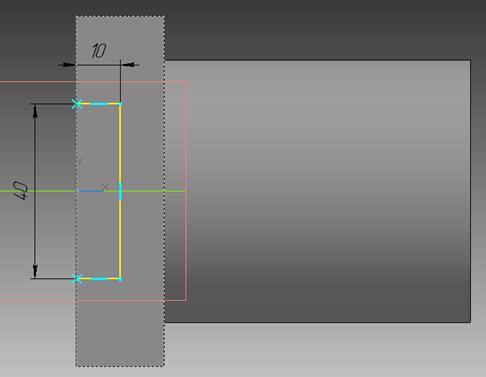 Следующего
вида:
Следующего
вида:
·
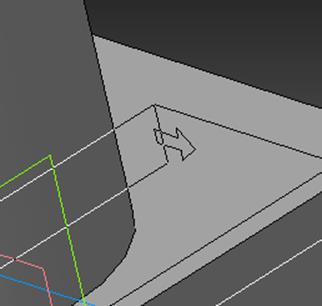 Выберите Дерево модели/Эскиз:5,
а затем выбирите пиктограмму Компактная панель/ Редактирование детали/
Сечение по эскизу. На открывшейся панели Свойств выбирите прямое или
обратное направление отсечения
Выберите Дерево модели/Эскиз:5,
а затем выбирите пиктограмму Компактная панель/ Редактирование детали/
Сечение по эскизу. На открывшейся панели Свойств выбирите прямое или
обратное направление отсечения ![]() . Выбор направления задаёт, какая часть
модели будет отсечена и соответсвенно не будет отображаться. На модели в
сторону отсекаемой части будет указывать стрелка
. Выбор направления задаёт, какая часть
модели будет отсечена и соответсвенно не будет отображаться. На модели в
сторону отсекаемой части будет указывать стрелка
Создайте
объект ![]() .
.
·
Создайте
на поверхности модели эскиз. 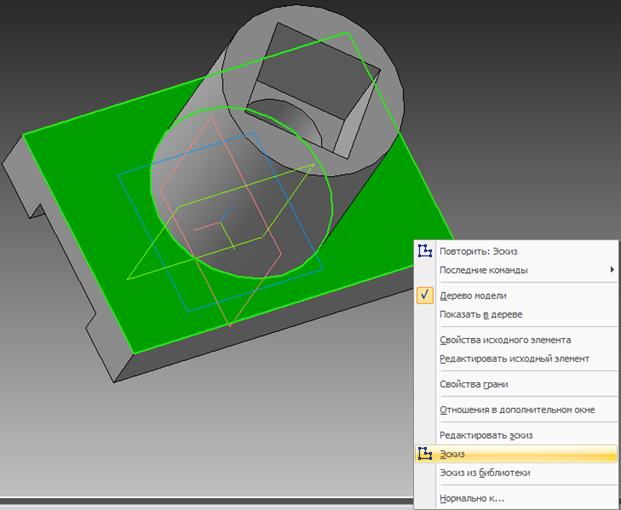
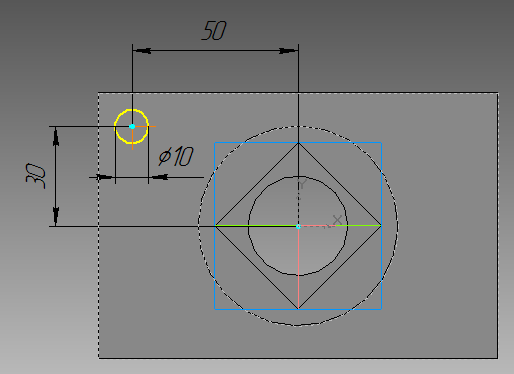 Следующего
вида:
Следующего
вида:
·
 Выберите Дерево модели/Эскиз:6,
а затем выбирите пиктограмму Компактная панель/ Редактирование детали/ Вырезать
выдавливанием.
Выберите Дерево модели/Эскиз:6,
а затем выбирите пиктограмму Компактная панель/ Редактирование детали/ Вырезать
выдавливанием.
·
На
панели Свойств задайте Через всё, создайте объект
создайте объект ![]() .
.
·
Выберите
Компактная панель/ Редактирование детали/ Массив по сетке, а затем
нажмите на Дереве модели на последний элемент. 
· На панели свойств укажите:
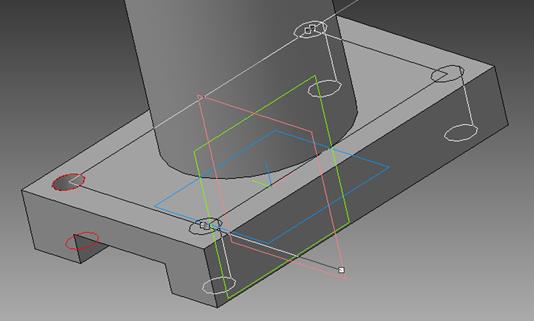 N1: 2
N1: 2
N2: 2
Шаг1: 100
Шаг2: 60
Угол раствора: -90 (либо 90; следите, чтобы все четыре эскиза отверстий, попали на модель).
Создайте объект ![]() .
.
·
 Выберите Компактная панель/
Редактирование детали/ Скругление.
Выберите Компактная панель/
Редактирование детали/ Скругление.
·
Выделите
четыре ребра детали.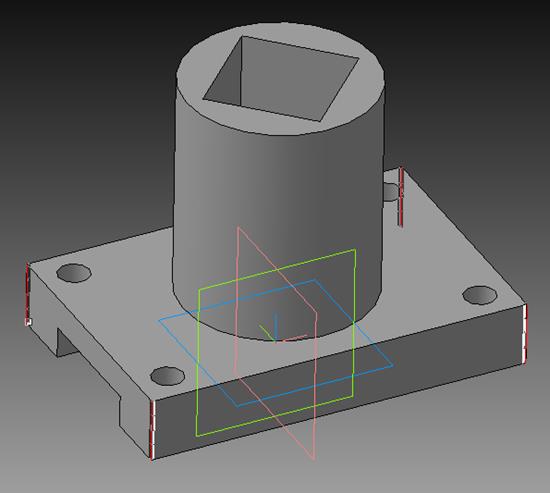
На
панели Свойств задайте Радиус 10, создайте объект ![]() .
.
·
Создайте
эскиз на плоскости ZX.
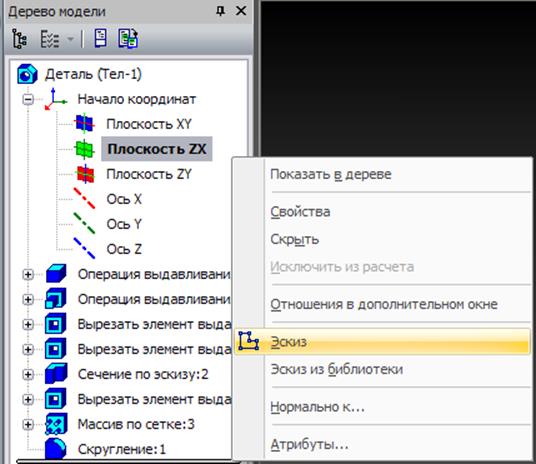
Следующего вида:
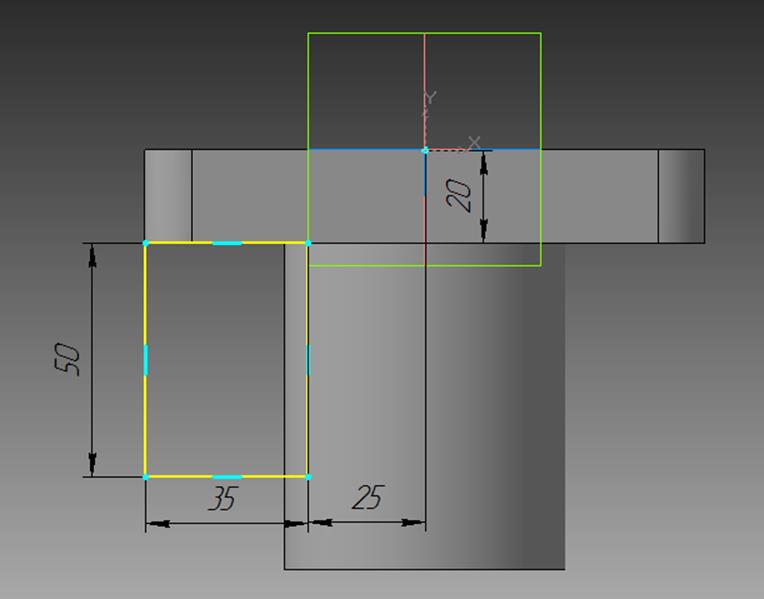
·
 Выберите Дерево модели/Эскиз:7,
а затем выберите пиктограмму Компактная панель/ Редактирование детали/
Операция выдавливания.
Выберите Дерево модели/Эскиз:7,
а затем выберите пиктограмму Компактная панель/ Редактирование детали/
Операция выдавливания.

· На открывшейся панели Свойств задайте Два направления выдавливания, Расстояние 1: 10 мм, Расстояние 2: 10 мм.
Создайте
объект ![]() .
.
· Создайте эскиз на поверхности детали.
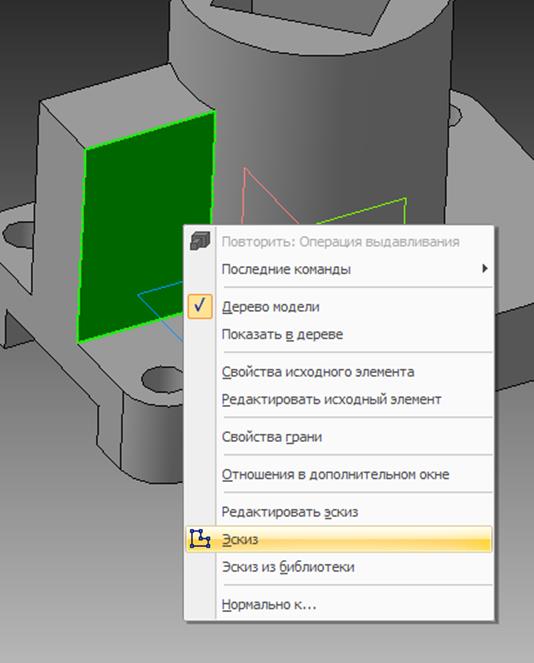
Эскиз должен представлять собой треугольник, образованный линиями пересечения плоскостей, и иметь следующий вид:
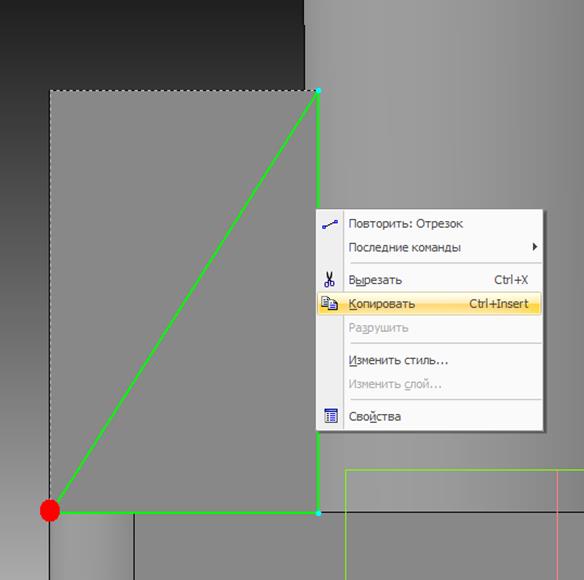
Скопируйте
данный треугольник (базовая точка для копирования выделена красным) и покиньте
эскиз![]() .
.
·
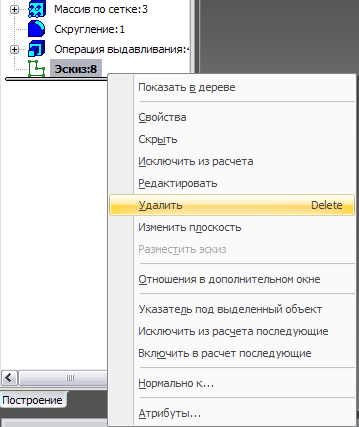 Удалите Эскиз:8.
Удалите Эскиз:8.
· Отредактируйте Эскиз:7.
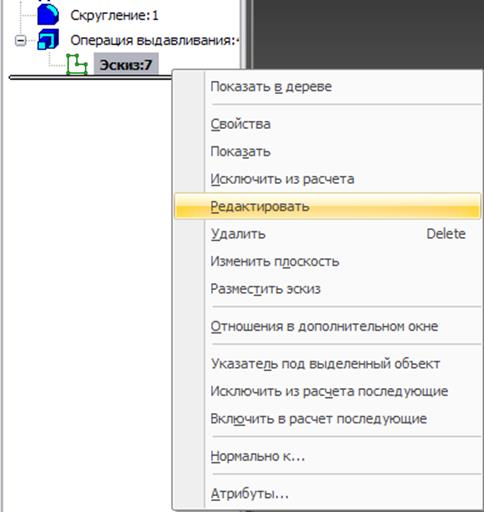
Вставьте на место старого эскиза новый из буфера обмена следующим образом:
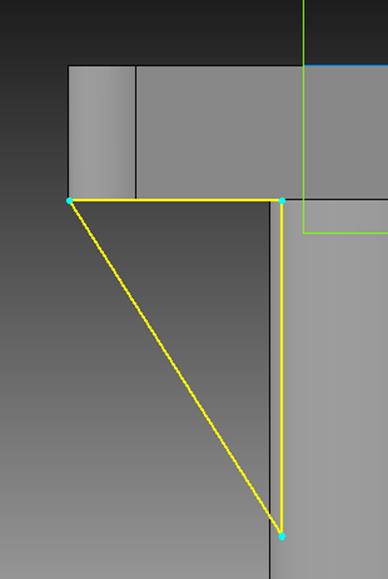 покиньте
эскиз
покиньте
эскиз![]() .
.
·
 Выберите пиктограмму Компактная
панель/ Редактирование детали/ Зеркальный массив.
Выберите пиктограмму Компактная
панель/ Редактирование детали/ Зеркальный массив.
Выберите последнюю Операцию выдавливания на древе модели и Плоскость ZY.
Создайте
объект ![]() .
.
· Модель готова!=)

Создание модели Полумуфты.
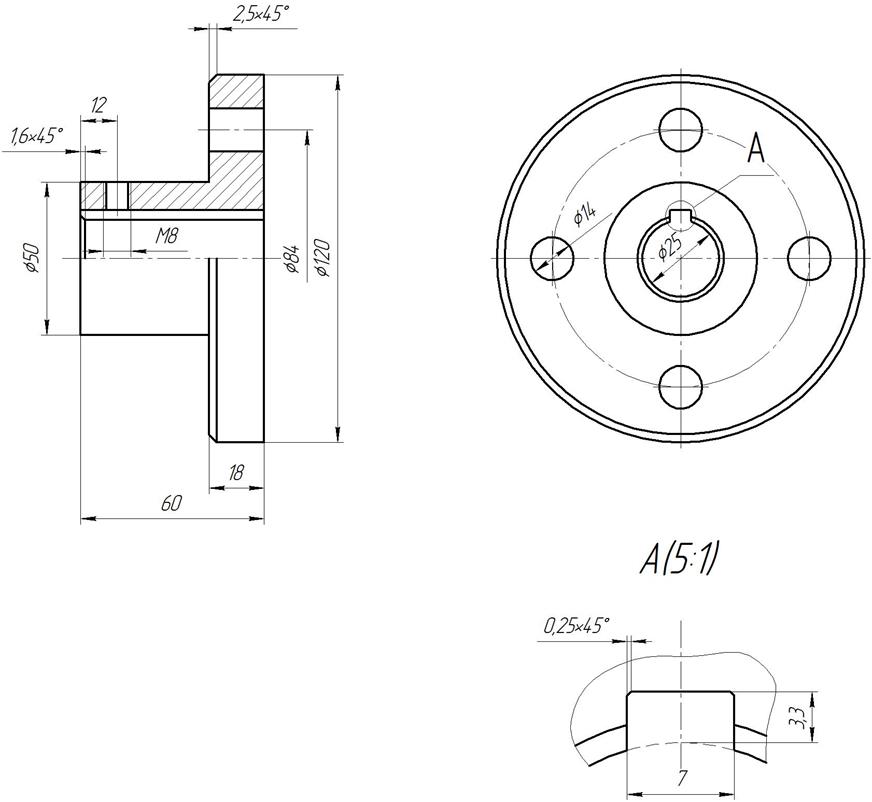
· Создайте новую деталь.
· Откройте вкладку Дерево модели/ Деталь/ Начало координат, выберите плоскость ZХ. Нажмите на плоскость ZХ правой кнопкой мыши и в появившемся меню выберите Эскиз.
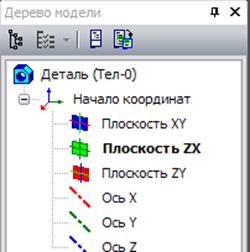
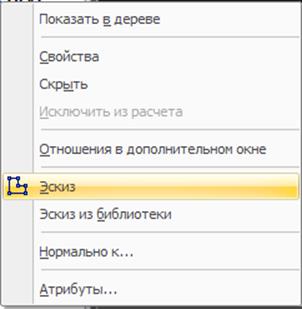
· Создайте эскиз следующего вида:
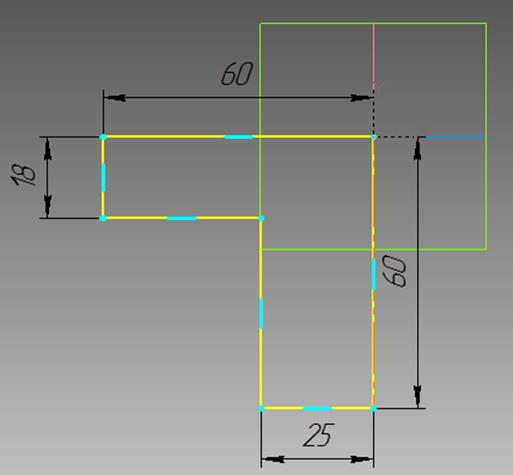
·
Покинуть
режим редактирования эскиза, нажав значок ![]() на панели Текущее
состояние.
на панели Текущее
состояние.
·
 Выберите Дерево модели/Эскиз:1,
а затем выберите пиктограмму Компактная панель/ Редактирование детали/
Операция вращения
Выберите Дерево модели/Эскиз:1,
а затем выберите пиктограмму Компактная панель/ Редактирование детали/
Операция вращения
Уважаемый посетитель!
Чтобы распечатать файл, скачайте его (в формате Word).
Ссылка на скачивание - внизу страницы.